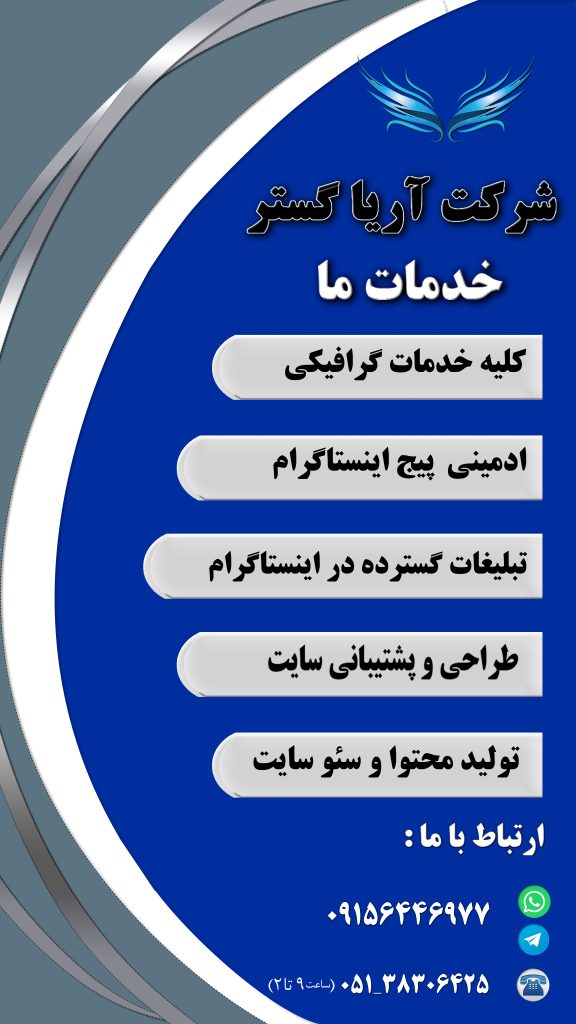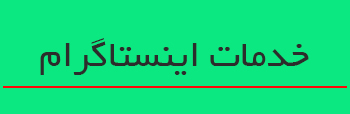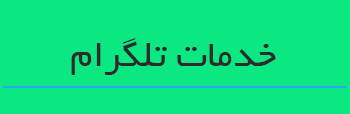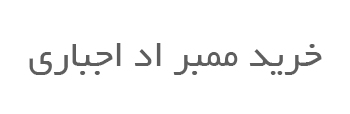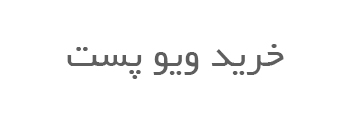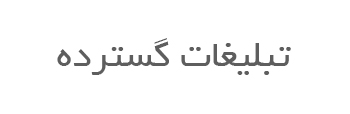برای شروع مراحل زیر به ترتیب انجام دهید:
۱٫ برای شروع اینستاگرام خود را باز کرده و به بخش پست گذاری اینستاگرام رفته و اقدام به پست گذاری عکس یا ویدیو مورد نظر تان کنید.
۲٫ بعد از انتخاب عکس مورد نظر خود گزینه next را در سمت بالا لمس کرده تا وارد مرحله بعدی شوید.
۳٫ در مرحله بعدی برای شما فیلتر ها و امکان ویرایش پست نمایش داده خواهد شد.
۴٫ بعد از ویرایش های دلخواه خود وارد صفحه ای این چنینی خواهید شد که میتوانید کپشن خود را آماده کرده و پست کنید.
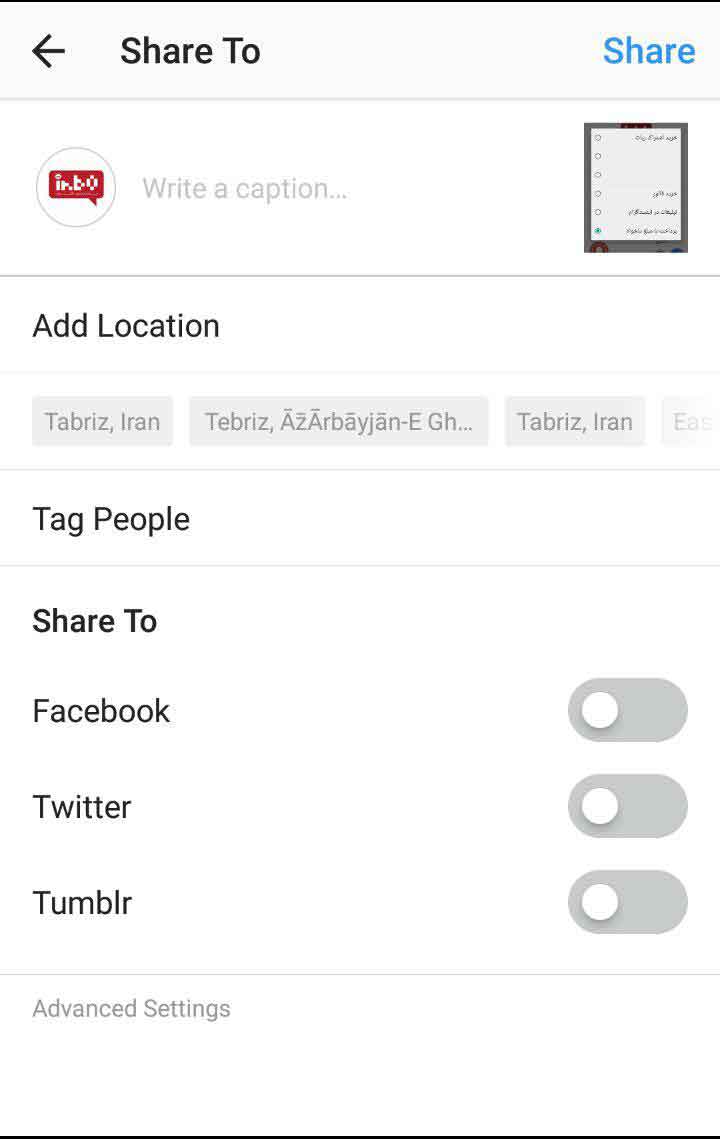
۵٫ اما برای فعال کردن بخش موقعیت مکانی در قسمت پایینی این صفحه گزینه Add Location را انتخاب و مکان مورد نظر خود را دستی خواهید نوشت تا خود برنامه برایتان مکان های مرتبط و موجود را بیاورد.
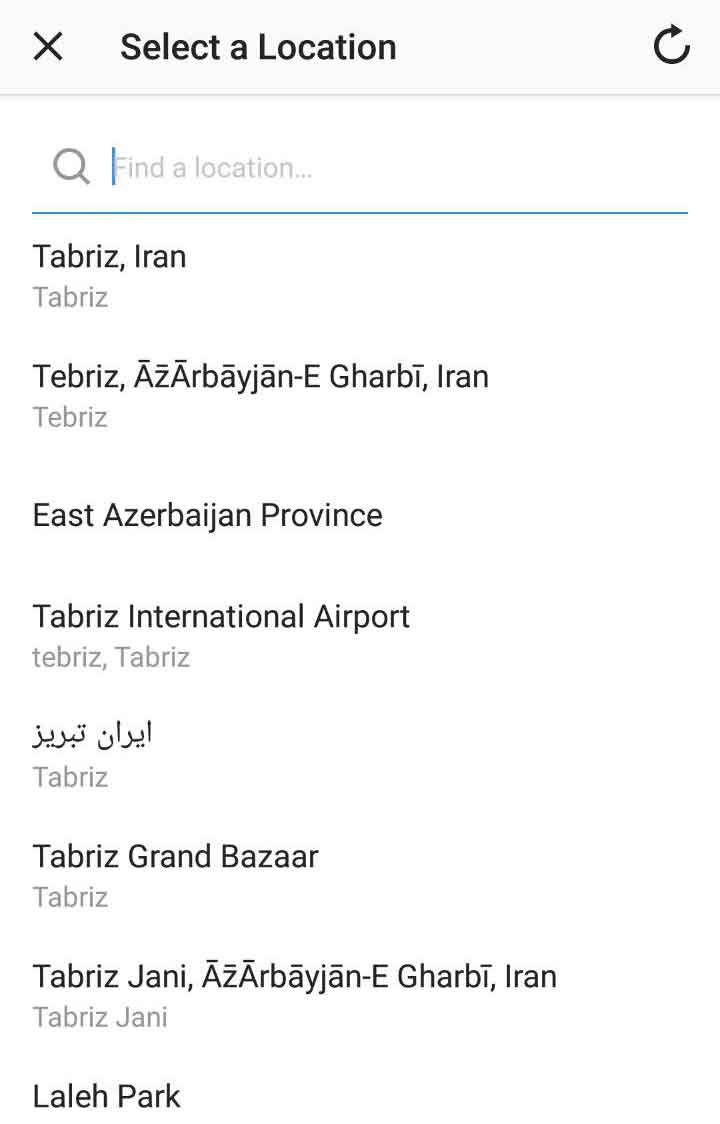
۶٫ برای اضافه کردن مقعیت مکانی به پست های قبلی و منتشر شده نیز میتوایند به پست مورد نظر مراجعه و با انتخاب گزینه edit این امکان را اضاف کنید.
آموزش کامل لایو گذاشتن

ما در این مطلب جدید میخواهیم در مورد نحوه لایو گذاشتن، آموزش های لازم را داده تا از تمامی ویژگی های موجود در این بخش که اینستاگرام در اختیار کاربرانش داده را برای شما بازگو کنیم.
برای عملی کردن هدف های بلند پروازانه ای چون بالا بردن فالوور ها یتان نیاز به یک برنامه بلند مدت و هدفمند خواهید داشت که شامل منتشر کردن پست های معمولی، استوری ها، حتی لایو (پخش زنده) خواهید داشت.
برای آغاز یک پخش زنده باید این مراحل را دنبال کنید
۱٫ وارد برنامه اینستاگرام شده و به صفحه پروفایل خود بروید.
۲٫ با لمس عکس پروفایل خود که در کنارش علامت + را نیز داراست و در سمت چپ صفحه قرار دارد را انتخاب کنید.
۳٫ با لمس عکس پروفایلتان وارد بخش ارسال خواهید شد که به صورت مستقیم دوربین شما نیز باز خواهد شد.
۴٫ در قسمت پایین گزینه live را انتخاب کنید تا وارد بخش پخش زنده صفحه تان شوید.
۵٫ با لمس گزینه start live video صفحه شما آماده پخش زنده خواهد شد و بعد از آن با آغاز شمارش معکوس لایو شما شروع خواهد شد.
استفاده در حین ضبط پخش زنده
با شروع لایو شما، علامتی با عنوان live در سمت چپ در قسمت بالا نمایان خواهد شد که به معنای شروع و ضبط لایو تان میباشد.
۱٫ هنگام ضبط پخش زنده، برای فالوور هایتان میتوانید دوربین جلو را به عقب و یا بلعکس تغییر داده و حتی میتوانید فیلتر را تغیر دهید.
۲٫ اگر به هر دلیل برنامه قطع و یا اینترنت شما قطع شود پخش زنده شما نیز متوقف خواهد شد.
۳٫ همان گونه که در لایو های دیگران مشاهده میکنید شخص لایو گذار هم میتواند خود کامنت گذاشته و کامنت های دیگران نیز ببیند.
۴٫ در ضمن میتوانید در هنگام لایو گذاشتن دوستان خود را به پخش زنده خود دعوت و یا دعوت دوستانتان را بپذیرید.
پایان و ذخیره کردن لایو
با لمس گزینه end لایو شما خاتمه خواهد یافت
۱٫ میتوانید گزینه share را روشن کرده تا لایو شما برای ۲۴ ساعت در استوری خود قرار گرفته تا دیگر فالوور هایتان نیز لایو شما را مشاهده کنند.
۲٫ و یا حتی میتوایند با انتخاب گزینه دانلود، لایو خود را در گوشی تان ذخیره کنید.
آموزش کامل اینستاگرام
در مطالب زیر توضیحات کاملی درباره اینستاگرام خواهیم داد با ما همراه باشید.
در میان شبکه های اجتماعی اینستاگرام محبوب ترین آنهاست که رابط و تعامل میان افراد می باشد.
در مقاله زیر به آموزش تمامی بخش ها و ترفند ها و ابزار مختلف اینستاگرام می پردازیم.
آموزش ثبت نام
در همان ورود اول اطلاعات اکانت خود را برای ورود به اکانت وارد کنید. شما از دو راه می توانید ثبت نام کنید : ۱) ایمیل ۲) شماره تلفن
در اولین روش (ایمیل) بدون تایید وارد سایت اینستاگرام و یا اپلکیشن اینستاگرام می شوید ولی در روش دوم بعد از ثبت شماره تلفن کد تایید به شما پیامک داده می شود با وارد کردن آن ثبت نام کنید.
بعد از پشت سر گذاشتن این مراحل وارد اینستاگرام می شوید تا در آنجا دوستان و مخاطبان خود را پیدا کنید.
برای انتخاب عکس پروفایل به پروفایل خود مراجعه کرده و با لمس کردن روی عکس خام فعلی عکس مورد نظر را انتخاب و آپلود کنید.
جهت ثبت نام کردن به لینک زیر مراجعه کنید.
صفحه اصلی اینستاگرام
معرفی چهار بخش اصلی اینستاگرام
بخش اول (آیکون خانه) :مربوط به بخش فید هاست و پست های ارسال شده توسط اشخاصی که آنها را فالو کرده اید به صورت یکجا در این بخش کامل دیده می شود.
بخش دوم (آیکون ذره بین) :بخش جستجوی اینستاگرام است که خود به سه بخش تقسیم می شود.
۱) در این مرحله با چهار گزینه ( tap – tage – people – places) رو به رو می شوید که با جستجو کردن در این بخش صفحه ها و هشتگ مربوط به آن بخش نمایش داده می شود .
۲) مرحله دوم مربوط به نوار باریک است که می توانید فیلم ها و استوری های محبوب خود را مشاهده کنید.
۳) مرحله سوم مربوط به عکس ها و ویدیو هایی که به صورت اتفاقی از حساب های مختلف اینستاگرام که آنها را فالو نکردید نشان داده می شود.
بخش سوم ( آیکون قلب ) : بخش مدیریت اعلان هاست که با دو برگه you و following مشاهده می شود.
در بخش you در خواست دوستی ها و لایک کردن و… به شما اطلاع رسانی می شود.
در بخش following نیز می توانید اطلاعات افرادی که آنها را فالو کرده اید مشاهده می کنید.
بخش چهارم ( آیکون آدمک ) : این بخش پروفایل شخصی شماست که می توانید تغییرات لازم را انجام دهید.
معرفی منوی تنظیمات و کارکرد آنها
۱) invite facebook friends : یعنی متصل کردن اکانت فیسبوک خود به اینستاگرام که می توانید اکانت خود را به دوستانتان معرفی کنید.
۲) invite friends : این گزینه نیز دعوت کردن را با بخش مختلف در اختیار شما قرار می دهد.
۳) facebook friends : بعد از اتصال شدن می توانید دوستان فیسبوکی خود را پیدا کرده و آنها را فالو کنید.
۴) contacts : این بخش مربوط به اسکن شماره تلفن های موجود در گوشی است و افرادی را که عضو اینستاگرام باشند نمایش می دهد.
۵) story setting : این بخش مربوط به تنظیمات و تغییر در استوری است.
۶) edit profile : با توجه به این بخش می توانید اطلاعات خود را تغییر دهید.
۷) tow-factor authentication : با توجه به این بخش می توانید ورود دو مرحله ای خود را فعال کنید که عبارت است از رمز ورود و کد فعال سازی
۸) post you ev liked : یعنی جمع آوری عکس و ویدیو هایی که در طول استفاده خود در اینستاگرام لایک کرده اید.
۹) blocked users : یعنی لیست کاربران بلاک شده
۱۰) switch to business profile : یعنی تبدیل اکانت عادی خود به اکانت تجاری و یا بیزنسی کردن اینستاگرام
۱۱) private Acc : به معنی خصوصی کردن اکانت اینستاگرام است.
۱۲) linked Acc : در متصل کردن اکانت فیسبوک یا هر شبکه اجتماعی دیگر به اینستاگرام به کار می رود.
۱۳) language : یعنی زبان برنامه در این بخش قابل تغییر است.
۱۴) posh notification : اگر کسی عکس یا کامنت شما را لایک کند یا شما را فالو کند و… اینستاگرام برای شما یک نوتیفیکیشن ارسال می کند تا شما را از آن با خبر کند.
۱۵) comments : می توانید از امکان سانسور کامنت استفاده کنید تا کلماتی که می خواهید برای شما و کاربران دیگر نمایش داده نشود.
۱۶) upload quality : به کیفیت پست ها اشاره دارد.
۱۷) add account : در صورتی که بیش از یک اکانت در اینستاگرام دارید با استفاده از آن می توانید به مطالب اکانت های آن دسترسی داشته باشید.
تغییر اطلاعات پروفایل
با ورود به گزینه آیکون آدمک و کلیک کردن بر روی edit profile اطلاعات شما نمایش می یابد و می توانید به ویرایش هر کدام بپردازید.
آموزش پست کردن عکس و ویدیو و آلبوم عکس
برای ارسال پست جدید بر روی گزینه + کلیک کرده تا با صفحه ارسال پست رو به رو شوید و بعد از انتخاب کردن عکس یا ویدیوی مورد نظر از گالری می توانید آن را در حالت های مختلف تنظیم کنید.
بعد از انتخاب کردن وارد مرحله ای به نماد آیکون خورشید می شوید که می توانید زمینه عکس خود را تغییر دهید و بعد از پشت سر گذاشتن این مرحله نوبت به وارد کردن متنی نسبت به عکس یا ویدیو از شما می خواهد که می توانید بعد از نوشتن متن آن را به اشتراک بگذارید.
آموزش حل مشکل آپلود نشدن ویدیو در اینستاگرام
برای دریافت توضیحات آپلود نشدن ویدیو به لینک زیر مراجعه کنید.
حل مشکل آپلود نشدن ویدیو در اینستاگرام
آموزش حذف یا ویرایش پست های بعد از ارسال
با لمس کردن گزینه سه نقطه در بالای هر عکس و انتخاب گزینه edit به ویرایش کردن آن بپردازید و با لمس کردن گزینه delete می توانید آن را حذف کنید.
آموزش بستن کامنت ها یا سانسور آنها
سانسور کردن کامنت ها : به شما این امکان را می دهد کامنت هایی که حاوی کلمات توهین آمیز یا منفی هستند قابلیت فیلتر کردن خودکار را داشته باشید برای فعال سازی آن به تنظیمات اینستاگرام رفته و بر روی گزینه comment کلیک کنید.
بستن بخش کامنت ها : بر روی گزینه advanced settings کلیک کرده و با روشن کردن گزینه و با روشن کردن گزینه موجود قابلیت ارسال کامنت برای پست به طور کامل بسته می شود.
هشتگ و کاربرد آن
برای دریافت کامل توضیحات هشتگ به لینک زیر مراجعه کنید.
هشتگ و کاربرد آن
آموزش تگ و منشن کردن افراد
تگ کردن افراد : ثبت اکانت یک شخص در عکس تگ کردن افراد نامیده می شود برای این کار هنگام ارسال پست گزینه tag people را انتخاب کرده و با لمس کردن بر روی عکس آی دی پروفایل شخص یا پیج مورد نظر را به آن بچسبانید.
منشن کردن افراد : علامت @ به نوعی نقش لینک دهنده به اکانت ها را دارد برای مثال سایت ما inbo.ir ———– @inbo.ir
که تبدیل به لینک آبی می شود.
آموزش ارسال پیام خصوصی توسط دایرکت
برای ارسال دایرکت به پیج افراد رفته و با لمس سه نقطه در بالای صفحه گزینه send message را انتخاب کنید و دایرکت مورد نظر را بفرستید.
حذف یا دی اکتیو کردن پیج
اگر می خواهید به هر دلیلی اکانت خود را حذف کنید از امکان حذف دائمی یا دی اکتیو کردن موقت اینستاگرام استفاده کنید.در حالت موقت هر زمانی که دوست داشتید می توانید به اکانت خود مجددا وارد شوید و در حذف دائم اینستاگرام تمامی امکانات به همراه عکس ها و ویدیو ها حذف خواهد شد که دوباره قابل باز گردانی نخواهد بود.
فراموش کردن رمز عبور
اگر به اکانت دسترسی دارید : به Edite profile رفته و شماره تلفن یا ایمیل خود را ثبت کرده و توسط کد فعال سازی آن را تایید کنید.
اگر به اکانت دسترسی ندارید : باید هنگام ورود به اکانت اینستاگرام بر روی گزینه get help signing لمس کنید و از طریق ایمیل و شماره تلفن رمز عبور جدیدی دریافت کنید.
نشانه های بلاک شدن
اگر شخصی پیج شما را بلاک کند نشانه اول این است که حتی اگر آی دی آن پیج را در بخش جستجو وارد کنید اثری مشاهده نخواهید کرد.و نشانه دوم این است که اگر به پیج آن شخص وارد شوید با پیغامی بستگی بر این که آن شخص هیچ پستی در اکانت خود منتشر نکرده است مواجه می شوید.
تبدیل اکانت عادی به اکانت تجاری و فواید آن
برای دریافت توضیحات تبدیل اکانت عادی به اکانت تجاری به لینک زیر مراجعه کنید.